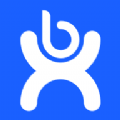ps如何给图片添加波纹滤镜效果
2025-09-22 来源:funfunapp 编辑:佚名
在使用 photoshop(ps)处理图片时,为其添加波纹滤镜效果能创造出独特而有趣的视觉效果。以下是将图片添加波纹滤镜效果的具体步骤:
1. 打开图片:首先,在 ps 中打开你想要添加波纹效果的图片。可以通过“文件”菜单中的“打开”选项来选择图片文件。
2. 选择滤镜:在菜单栏中选择“滤镜”选项。

3. 找到波纹滤镜:在滤镜列表中,找到“扭曲”子菜单,然后选择“波纹”滤镜。
4. 调整波纹参数:弹出的波纹滤镜对话框中,可以对波纹的数量、大小等参数进行调整。“数量”决定了波纹的密集程度,数值越大波纹越密集;“大小”则控制波纹的大小,可根据个人需求进行设置。你还可以通过预览窗口实时查看调整后的效果,直到满意为止。
5. 确定应用:调整好参数后,点击“确定”按钮,ps 就会将波纹滤镜效果应用到图片上。
6. 保存图片:完成滤镜添加后,记得保存处理后的图片。可以通过“文件”菜单中的“存储为”选项,选择合适的图片格式保存,如 jpeg、png 等。
通过以上简单的步骤,就能轻松地在 ps 中为图片添加波纹滤镜效果。这种效果可以为图片增添动感和艺术感,适用于多种设计场景,如制作海报、创意摄影后期处理等。不同的波纹参数设置会带来截然不同的视觉效果,你可以根据图片的主题和想要表达的情感进行灵活调整,让图片更加生动有趣,展现出独特的魅力。尝试运用波纹滤镜,为你的图片创作带来更多可能性,让每一张图片都能讲述独特的故事。